Átfogó áttekintés az iMyFone LockWiperről a zárak egyszerű eltávolításához
Mobileszköze le van zárva, mint örökre? Lehet, hogy elfelejtette PIN-kódját vagy jelszavát, ezért használnia kell a iMyFone LockWiper hogy távolítsa el a zárat a készülékről. Ahogy az alkalmazás ígéri, eltávolíthatja a zárat, és visszaszerezheti a hozzáférést. De ez az az alkalmazás, amit keres a zár eltávolítása szempontjából? Tudja meg, miközben egy gyors áttekintést végzünk, megtanítjuk Önnek a használatát, és még olyan alternatívát is bemutatunk, amely zárolt iOS-eszközökön is működik.
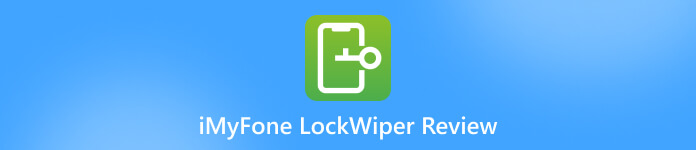
Ebben a cikkben:
1. rész: Az iMyFone LockWiper valóban működik, vagy hamis?
Ítélet:
Valóban működik az iMyFone LockWiper? A válasz igen, és számos hasznos eszköz létezik a képernyőzárak megkerülésére és a Google-fiókok eltávolítására Android-eszközökön, illetve az iPhone-ok zárolásának feloldására, ha elfelejtette a jelszót vagy az Apple ID-t. Van azonban néhány fontos szempont, amelyet meg kell értenie:
Profik
- Általában sikeres a zárak megkerülésében, különösen az elfelejtett jelszavak esetében.
- Egy egyszerű felület teszi elérhetővé a nem műszaki felhasználók számára.
- Oldja meg a különböző lezárási képernyővel kapcsolatos problémákat Android- és iOS-eszközökön egyaránt.
Hátrányok
- A zárak megkerülése törli az eszköz adatait, ezért a biztonsági mentés létfontosságú.
- A siker aránya az eszköz típusától és verziójától függően eltérő lehet.
Főbb funkciók:
1. Oldja fel az Apple ID-t
Nehezen emlékezett az Apple ID-jára, és kizárta az iPhone vagy iPad készüléket? Az iMyFone LockWiper segíthet a visszatérésben, de van egy fontos figyelmeztetés: ez a folyamat törli az összes adatot az eszközről. Fontolja meg egy másik Apple ID használatát.
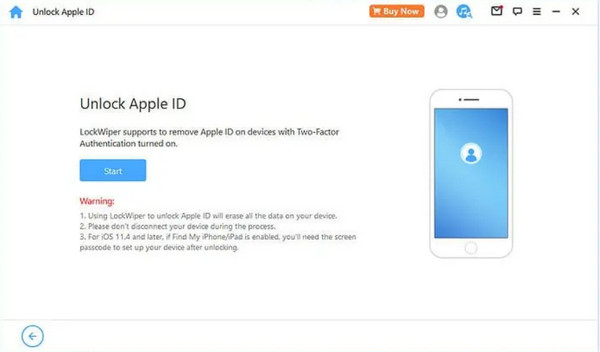
Az iMyFone LockWiper törli az adatokat? A LockWiper megkönnyítheti a váltást, de ismét törli az összes meglévő adatot. Fontos megjegyezni, hogy ez a funkció csak akkor működik, ha az iPhone keresése funkció le van tiltva az eszközön. Eszköze iOS 11.4-es vagy korábbi verzión fut, az újabb verziókban elérhető funkciók bizonyos korlátozásaival.
2. Oldja fel az iPhone képernyő jelszavát
Elfelejtette a képernyő jelszavát, és véletlenül kizárta magát iPhone vagy iPad készülékéből? A sikertelen kísérlet a képernyőidő-jelszó megadására iPhone-on elérhetetlenné teheti egy bizonyos ideig. A LockWiper feloldhatja az eszköz zárolását, de van egy fogás: törli az összes adatot és beállítást. A feloldás után szüksége lesz az eredeti Apple ID jelszavára az eszköz visszaállításához. A jó hír az, hogy a folyamat során a legújabb iOS szoftverfrissítést is megkapja.
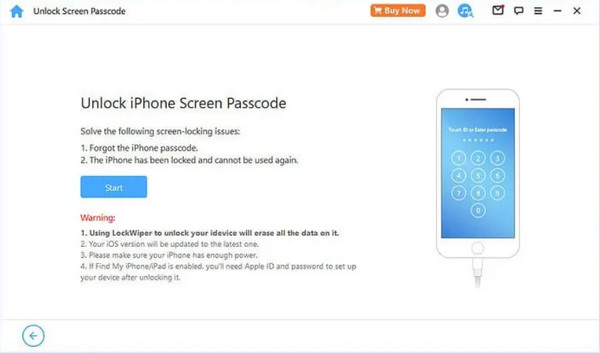
3. Oldja fel a képernyőidő jelszavát
Ön olyan szülő, aki elfelejtette a képernyőidő jelszavát gyermeke iPhone-jához vagy iPadjéhez? A LockWiper életmentő lehet! Lehetővé teszi az irányítás visszaszerzését adatvesztés nélkül, de csak akkor, ha a Képernyőidő zárolása közvetlenül az eszközön lett beállítva a Képernyőzárolási idő beállításai segítségével. Ha a Családi megosztás funkciót használta a Képernyőidő kezeléséhez, a LockWiper minden adatot töröl a feloldás során. Először mindenképpen készítsen biztonsági másolatot az eszközről!
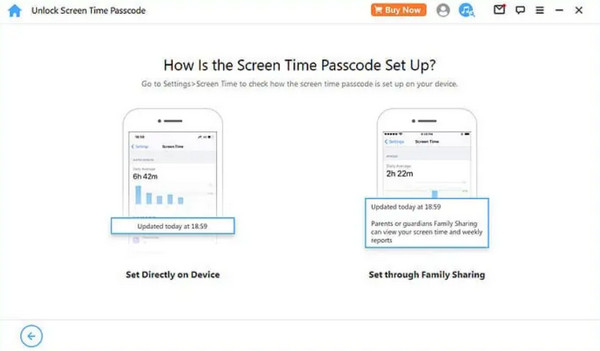
4. MDM megkerülése
Olyan cégnél dolgozik, amely mobileszköz-kezelést vagy MDM-zárat használ az eszközök védelmére? Ha elfelejti az MDM-védett iPhone bejelentkezési adatait, a LockWiper kétféleképpen segíthet:
◆ Ideiglenes MDM megkerülése: Ez a funkció ideiglenes hozzáférést tesz lehetővé munkahelyi iPhone-jához adatok lekéréséhez. Ne feledje, hogy az MDM-zár újraindításkor újra bekapcsol. Ez egy ideiglenes megoldás, hogy megszerezze, amire szüksége van.
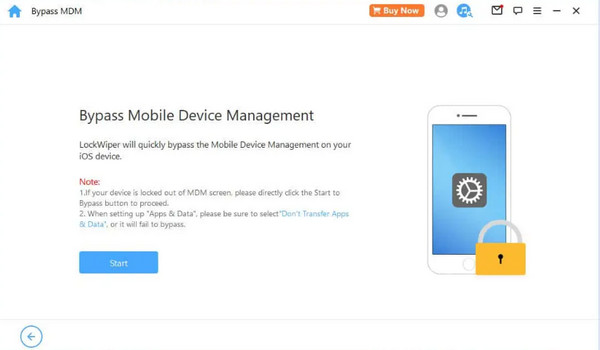
◆ MDM végleges eltávolítása: Hibás az MDM-profil munkahelyi iPhone-ján? A LockWiper teljesen képes távolítsa el az MDM konfigurációt az iPhone készüléken. Ez lehetővé teszi egy friss MDM-profil telepítését a folyamatos eszközvédelem érdekében.
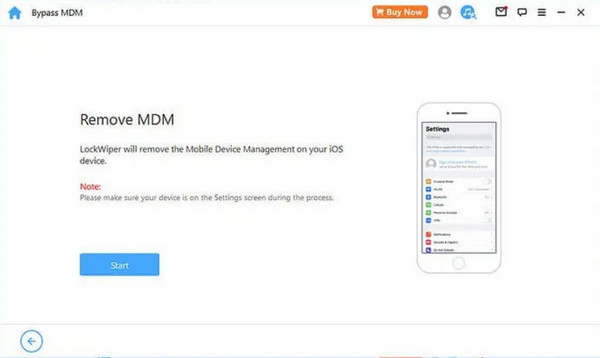
5. Konfigurálja a beállításokat
Az iOS számos kisegítő funkciót kínál, de a navigálás bennük nehéz lehet. A LockWiper leegyszerűsíti ezt azáltal, hogy átvizsgálja az eszközt, és egy helyen jeleníti meg az összes kisegítő lehetőségeket. Ezután könnyedén be- vagy kikapcsolhat bizonyos funkciókat igényei szerint. Megosztja iPhone-ját vagy iPadjét olyan családtaggal, akinek kisegítő lehetőségekre van szüksége? A LockWiper segítségével néhány kattintással egyszerűen aktiválhatja ezeket a funkciókat.
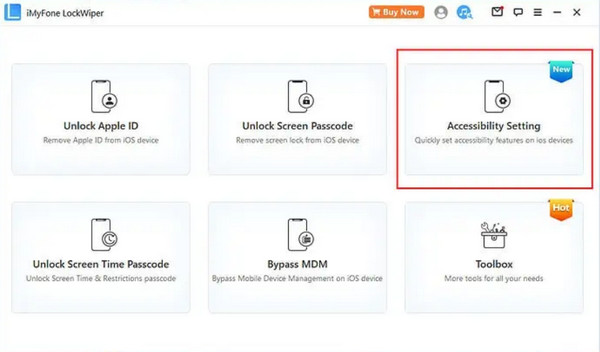
Támogatott eszközök és operációs rendszer platformok:
◆ Android: Android-eszközök széles választéka különböző gyártóktól, például Samsung, Xiaomi, Redmi stb. A kompatibilitás az adott modelltől és Android-verziótól függően változik.
◆ iOS: iPhone és iPad készülékek, amelyek iOS-verziót futtatnak a legújabb verzióig.
◆ Asztal: Windows és Mac
Árazás:
Mennyibe kerül egy LockWiper? Az iMyFone LockWipernek nincs egyetlen ára. Két fő terv létezik: Standard és Pro. A Standard olcsóbb, és működik iPhone-on és iPaden, míg a Pro Android telefonokhoz is hozzáad funkciókat. Mindegyik csomag különböző időtartamú – havonta, évente vagy élethosszig tartó hozzáférésért fizet. Az árak általában körülbelül $30-tól az egyszeri iPhone-feloldásért egészen $100-ig terjednek az összes funkcióhoz való élethosszig tartó hozzáférésért. Az üzleti felhasználók külön díjszabást kapnak.
2. rész: Az iCloud aktiválási zár eltávolítása a LockWiper segítségével
Az iMyFone LockWiper aktiválási zárral ellátott iCloud aktiválási zár eltávolításával állítsa vissza iPhone, iPad vagy iPod touch készülékét. Íme egy gyors útmutató:
Nyissa meg az iMyFone LockWiper webhelyét, töltse le a szoftvert, és telepítse a számítógépére. Ezután futtassa a programot, és USB-kábellel csatlakoztassa iPhone, iPad vagy iPod touch készülékét.
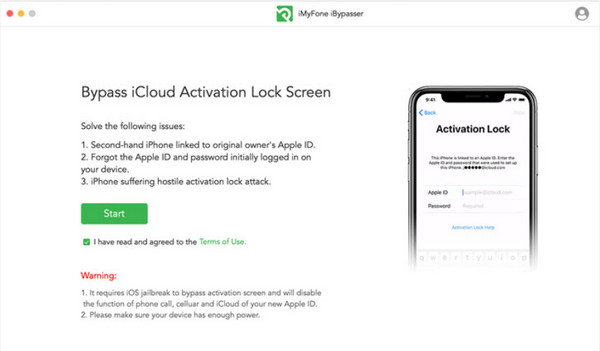
Ehhez a lépéshez stabil internetkapcsolatra lesz szüksége. A LockWiper egy speciális eszközt, például kulcsot tölt le a zár megkerüléséhez.
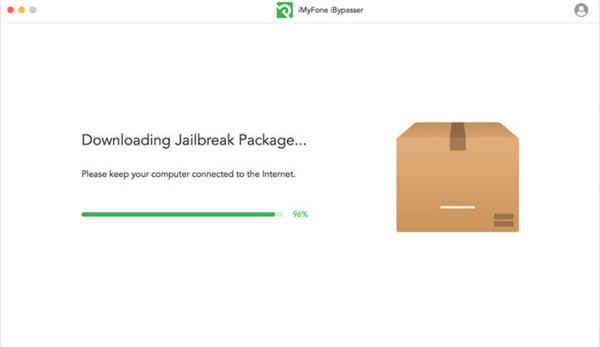
Gondosan kövesse őket, és ha a jailbreak befejeződött, kattintson Következő továbbmenni.
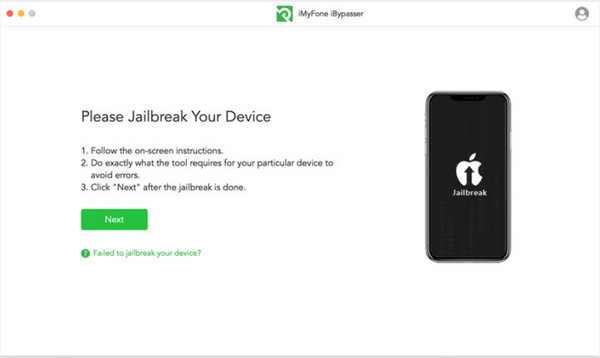
Kattintson a feliratú gombra Indítsa el a Bypass-t a szoftveren belül. Azt mondja a programnak, hogy kezdje meg az aktiválási zár eltávolítását az eszközről.
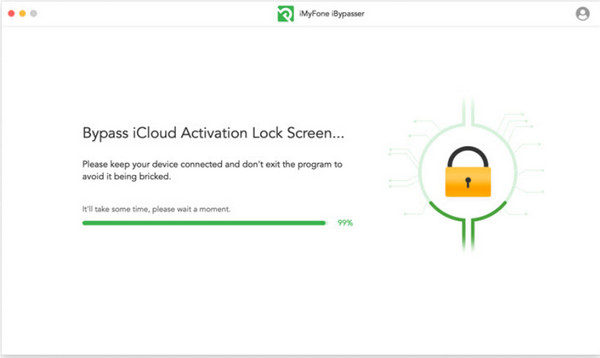
Várja meg, amíg megjelenik egy megerősítő üzenet, miszerint az aktiválási zár sikeresen kikerült, így ismét hozzáférhet eszközéhez.
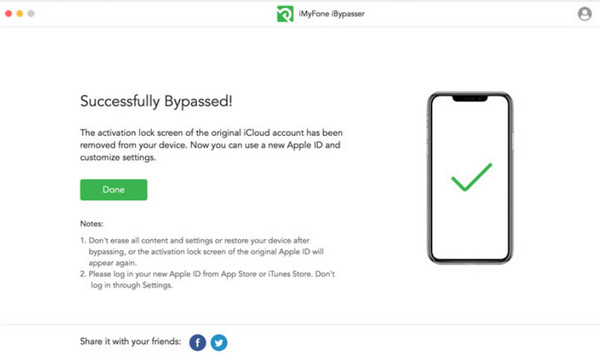
3. rész. iMyFone LockWiper alternatíva az aktiválási zár eltávolításához [Legjobb lehetőség]
imyPass iPassBye egy egyedülálló alkalmazás, amely jól működik az iCloud aktiválási zár hatékony és egyszerű eltávolításához iOS-eszközén. Tehát, ha olyan iMyFone LockWiper alternatívát keres, amely hasonlóan hatékonyan működik, kövesse az alábbi lépéseket.
Győződjön meg arról, hogy az iMyPass iPassBye legújabb verziója letöltötte és telepítve van a számítógépére. A letöltési linket itt találod. A letöltés után nyissa meg a programot a feloldási folyamat megkezdéséhez.
Fogja meg iPhone-ját vagy iPadjét, és USB-kábellel csatlakoztassa a számítógépéhez. Ha egy üzenet a készülékén arra kéri Bízzon ebben a számítógépben, koppintson rá, és hagyja, hogy számítógépe biztonságosan oldja fel az eszköz zárolását.

Kérjük, figyelmesen olvassa el őket, mert fontos részleteket tartalmazhatnak a feloldási folyamatról. Ha jól érzi magát, kattintson a gombra Rajt gombot a készülék ellenőrzéséhez.

Jegyzet:
Fel kell oldania az eszközt, és ez egy külön folyamat, amely az alkalmazásnak nagyobb irányítást biztosít iPhone vagy iPad készüléke felett a zárolás feloldásához. Az alkalmazásnak van egy iOS Jailbreak oktatóanyag beépített, hogy segítsen ebben a lépésben. A folytatás előtt figyelmesen olvassa el az utasításokat.
Az eszköz adatainak megerősítése után kattintson a feliratú gombra Indítsa el az Áthidalás aktiválását. A feloldási folyamat általában rövid ideig tart, ezért légy türelmes.
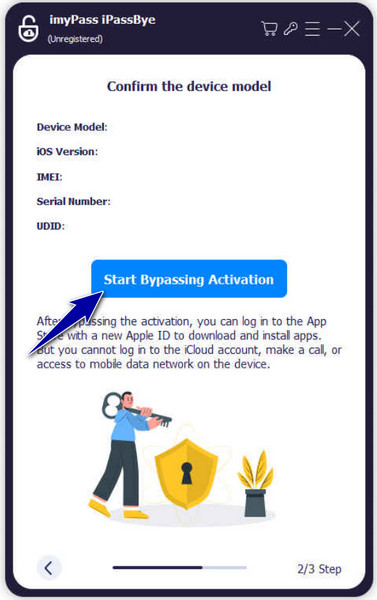
GYIK.
-
A LockWiper törli az adatokat?
Igen, bizonyos esetekben a LockWiper használata a biztonsági funkciók megkerülésére törli az iPhone vagy iPad adatait. Ennek az az oka, hogy sok feloldási módszer az eszköz szoftverének módosításán alapul, és biztonsági intézkedésként gyakran törli az adatokat.
-
A LockWiper fel tudja oldani az iPhone zárolását az adatok törlése nélkül?
Vannak olyan esetek, amikor az adatvesztés elkerülhető. Például, ha elfelejtette a Screen Time jelszavát, és a Képernyőidő zár közvetlenül az eszközön lett beállítva, a LockWiper eltávolíthatja anélkül, hogy mindent törölne. Ez azonban nem garantált, és mindig a legjobb, ha biztonsági másolatot készít az adatokról a LockWiper használata előtt.
-
Biztonságos az iMyFone LockWiper használata?
A cég azt állítja, hogy az iMyFone LockWiper biztonságos program. Fontos azonban, hogy tisztában legyünk az ezzel járó kockázatokkal. A biztonsági funkciók megkerülése sebezhetőbbé teheti eszközét, és mindig fennáll annak a lehetősége, hogy a folyamat során valami elromlik.
-
Működik a LockWiper Android-eszközökön?
A LockWiper egy külön verziója érhető el Android-eszközökhöz, amely hasonló feloldási funkciókat kínál.
-
Hol találok oktatóanyagot a LockWiper használatához?
Az iMyFone webhely oktatóanyagokat és útmutatókat kínál a LockWiper használatához különféle feloldási forgatókönyvekhez.
Következtetés
Ezzel iMyFone LockWiper áttekintés, mélyebben megértheti az alkalmazást annak funkcióival, funkcióival és a használati útmutatójával. Annak ellenére, hogy a legjobb, van néhány korlátozása, ezért hozzáadtunk egy alternatívát, ha az alkalmazás nem az, amit keres.
Forró megoldások
-
Az iOS feloldása
- Az ingyenes iCloud feloldási szolgáltatások áttekintése
- Az iCloud aktiválásának megkerülése IMEI-vel
- Távolítsa el a Mosyle MDM-et iPhone-ról és iPadről
- Távolítsa el a support.apple.com/iphone/passcode
- A Checkra1n iCloud Bypass áttekintése
- Az iPhone zárolási képernyőjének jelszó megkerülése
- Hogyan lehet feltörni az iPhone-t
- Az iPhone feloldása számítógép nélkül
- Az iPhone megkerülése a tulajdonoshoz zárolva
- Az iPhone gyári visszaállítása Apple ID jelszó nélkül
-
iOS tippek
-
Oldja fel az Androidot
- Hogyan tudhatja meg, hogy telefonja fel van oldva
- Nyissa fel a Samsung telefon képernyőjét jelszó nélkül
- Oldja fel a Pattern Lock zárolását Android-eszközön
- A közvetlen feloldások áttekintése
- A OnePlus telefon feloldása
- Oldja fel az OEM zárolását, és javítsa ki a szürke színű OEM-feloldást
- Hogyan lehet feloldani egy Sprint telefont
-
Windows jelszó

